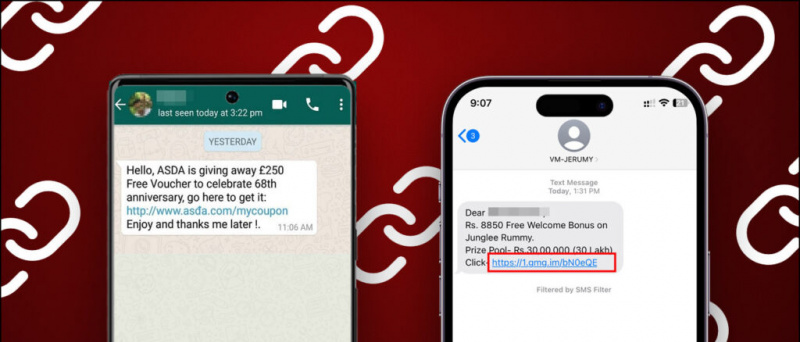Oprócz oferowania najwyższej klasy sprzętu, platforma Samsung Seria Galaxy S21 zawiera również szereg unikalnych funkcji oprogramowania. Gigant zawarł kilka nowych funkcji w One UI 3.1, takich jak pływające powiadomienia, widżety ekranu blokady i nie tylko. Co ciekawe, ma również wbudowane efekty rozmów wideo, które umożliwiają zmianę tła na kolor, zastąpienie go obrazem lub dodanie efektu rozmycia w aplikacjach do rozmów wideo, takich jak Powiększenie i Google Duo . Oto, jak możesz używaj efektów połączeń wideo, takich jak zmiana tła i rozmycie w telefonie Samsung Galaxy S21 .
Użyj efektów połączeń wideo na telefonie Samsung Galaxy S21
Spis treści
jak ustawić film jako prywatny
Samsung Galaxy S21 jest wyposażony w One UI 3.1 oparty na najnowszym systemie Android 11. Telefon jest wyposażony w opcję stosowania efektów wideo do aplikacji telefonicznych ukrytych w Ustawieniach.
Po pierwsze, występuje efekt rozmycia, który rozmywa tło, jednocześnie zachowując ostrość. Następnie dostępne są opcje ustawienia jednolitego koloru jako tła i zastąpienia go niestandardowym obrazem. To świetna funkcja, biorąc pod uwagę, że Zoom obecnie nie oferuje funkcji rozmycia w aplikacji mobilnej - chociaż mamy inną sztuczka dla tego.
Użyj efektów rozmów wideo na telefonie Samsung Galaxy S21 - dodaj efekt rozmycia tła lub zamień tło w aplikacjach do rozmów wideo
Możesz włączyć tę funkcję na Samsung Galaxy S21, Galaxy S21 + i Galaxy S21 Ultra, wykonując czynności podane poniżej.



Dzięki uprzejmości: Android Police
- otwarty Ustawienia w telefonie Samsung.
- Tutaj przewiń w dół i kliknij Zaawansowane funkcje .
- Teraz poszukaj opcji o nazwie Efekty wywoływane wideo . Stuknij w to.
- Włącz przełącznik, aby go włączyć.
- Następnie wybierz efekt, którego chcesz użyć - rozmycie, tło w jednolitym kolorze lub niestandardowe tło obrazu.
- Możesz kliknąć Zapowiedź zobaczyć, jak efekt będzie wyglądał podczas rozmowy.
Teraz zamknij Ustawienia i otwórz aplikację do rozmów wideo. Ta funkcja działa z Zoom, Google Duo, Microsoft Teams i Cisco WebEx. W obsługiwanych aplikacjach zobaczysz pływający przycisk u góry - można go używać do przełączania się między efektami, jeśli nie podoba Ci się ten, który jest aktualnie używany.
Odbywa się to na poziomie systemu i nie ma nic wspólnego z aplikacją do rozmów wideo. Jednak obecnie wygląda na to, że nie obsługuje Google Meet ani Skype. Ponadto zmiana tła może nie działać idealnie, jeśli jesteś niestabilny.
Wskazówka bonusowa - Zmień tło połączenia
Dzięki One UI 3.1 Samsung dodał kolejną fajną funkcję w aplikacji Telefon. Możesz teraz zmienić tło połączeń dla wszystkich połączeń głosowych i wideo na urządzeniu. Aby ustawić niestandardowe tło połączenia:


- Otworzyć Telefon app w telefonie Samsung.
- Stuknij w trzy kropki w prawym rogu - wybierz Ustawienia .
- Tutaj, poszukaj Zadzwoń w tle opcja. Stuknij w to.
- Na następnej stronie wybierz swoje ulubione tło połączenia.
Możesz tworzyć tła Emoji AR, które wyglądają naprawdę fajnie w rozmowach. Na tej stronie możesz również zmienić układ ekranu połączenia. Pozwala to jednak używać tylko wybranych środowisk połączeń - nie można ich dostosować.
Podsumowanie
Chodziło o to, jak można używać efektów rozmów wideo na Samsungu Galaxy S21, aby rozmyć tło, użyć jednolitego koloru jako tła lub zastąpić go niestandardowym obrazem podczas rozmowy wideo w aplikacjach takich jak Zoom i Google Duo. Ta funkcja będzie powoli udostępniana w innych telefonach Samsung w nadchodzącym czasie.
Przeczytaj także 9 Hidden One UI 3.1 Wskazówki i porady dotyczące używania na telefonie Samsung Galaxy F62
Komentarze na FacebookuMożesz również śledzić nas, aby otrzymywać natychmiastowe wiadomości techniczne pod adresem wiadomości Google lub dołącz do porad i wskazówek, recenzji smartfonów i gadżetów GadgetsToUse Telegram Group lub subskrybuj najnowsze filmy z recenzjami Kanał Youtube GadgetsToUse.